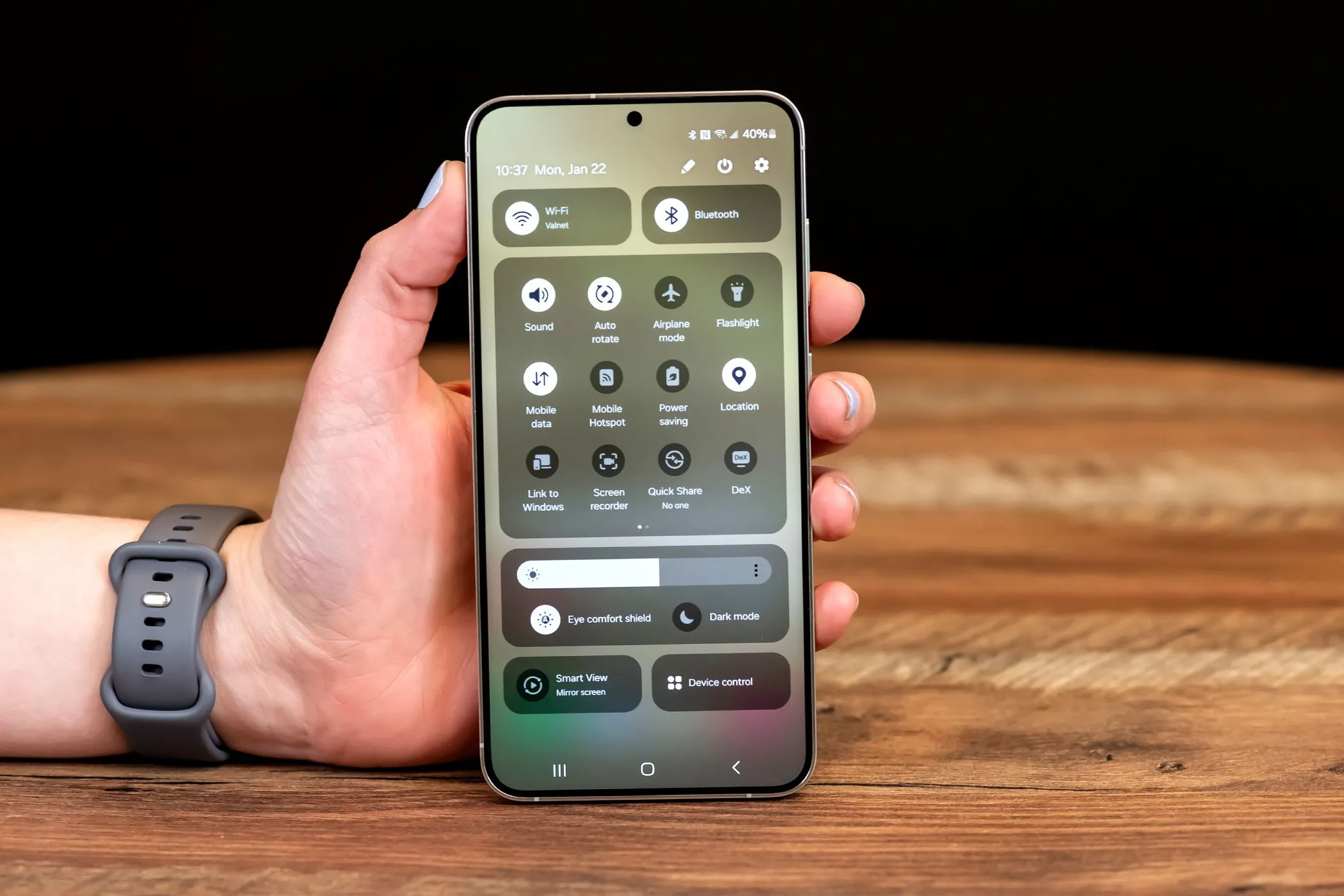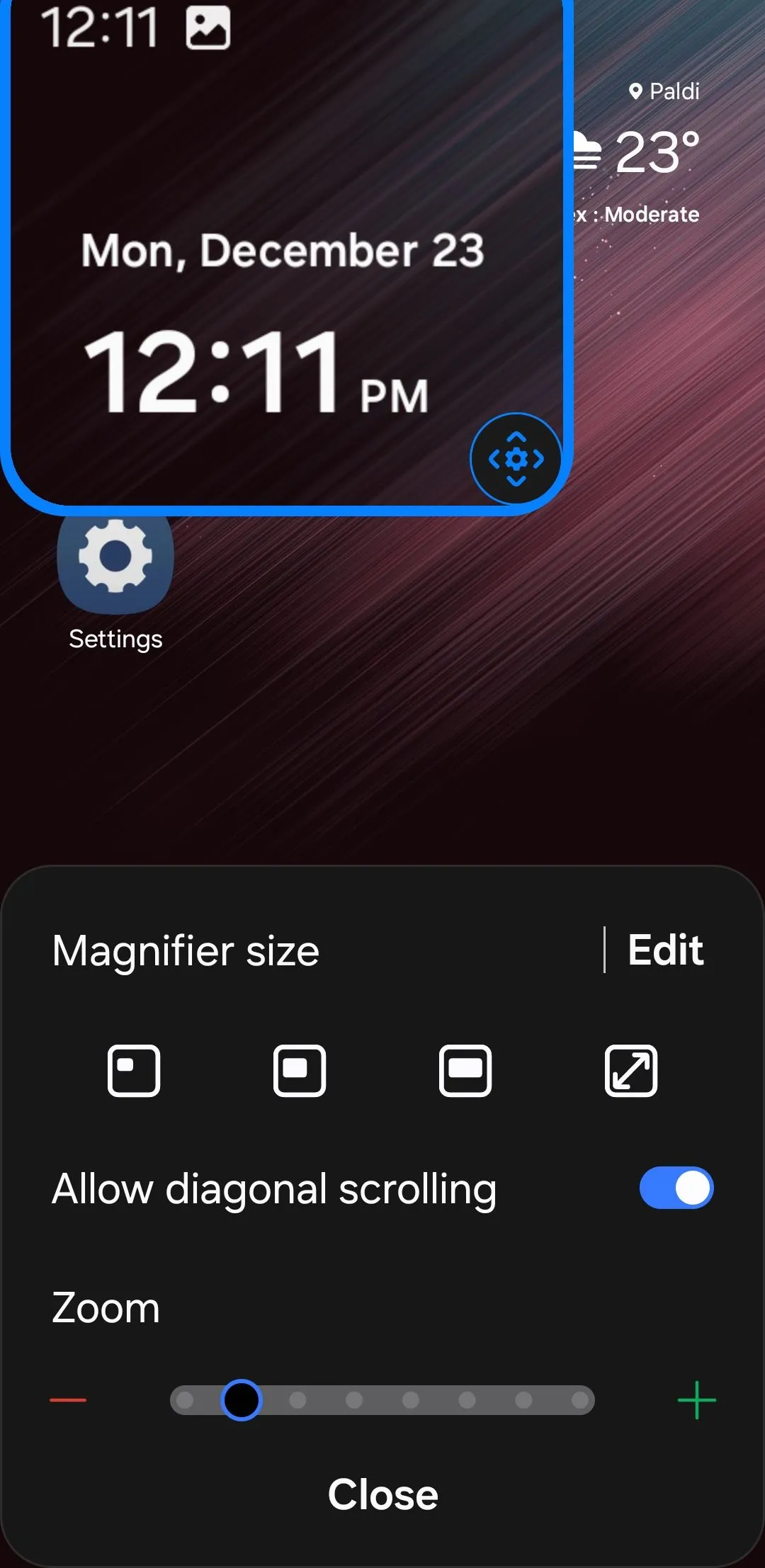Bạn đã sử dụng điện thoại Android trong một thời gian dài và có thể đã quen thuộc với nhiều tính năng cơ bản của nó. Tuy nhiên, có rất nhiều tính năng ẩn hoặc ít được biết đến có thể đã lọt qua tầm mắt của bạn. Việc khám phá và tận dụng những tính năng này không chỉ giúp bạn khai thác tối đa tiềm năng của thiết bị mà còn làm cho cuộc sống hàng ngày trở nên dễ dàng và tiện lợi hơn rất nhiều. Với vai trò là một chuyên gia tại thuthuathuuich.com, chúng tôi tin rằng những thủ thuật Android này sẽ nâng tầm trải nghiệm của bạn.
Trong bài viết này, chúng tôi sẽ đi sâu vào 10 tính năng ẩn hoặc ít được chú ý trên Android, từ những tùy chọn bảo mật thông minh đến các công cụ đa nhiệm mạnh mẽ, cùng với hướng dẫn chi tiết cách thiết lập và sử dụng chúng. Hãy cùng khám phá để biến chiếc điện thoại của bạn thành một trợ thủ đắc lực hơn bao giờ hết!
1. Mở Khóa Mở Rộng (Extend Unlock)
Việc thiết lập khóa màn hình là vô cùng quan trọng để bảo vệ điện thoại và dữ liệu cá nhân của bạn. Tuy nhiên, điều này cũng đi kèm với sự bất tiện khi bạn phải mở khóa thiết bị mỗi khi cần sử dụng. Đây chính là lúc tính năng Extend Unlock (trước đây là Smart Lock) phát huy tác dụng.
Extend Unlock là một tính năng của Android 14 cho phép điện thoại của bạn duy trì trạng thái mở khóa trong các điều kiện cụ thể, chẳng hạn như khi bạn ở nhà hoặc khi kết nối với một thiết bị Bluetooth đáng tin cậy. Bằng cách này, bạn sẽ không cần phải liên tục mở khóa bằng sinh trắc học hoặc mã PIN/mật khẩu màn hình.
Việc thiết lập Extend Unlock khá đơn giản. Tính năng này có sẵn trên hầu hết các điện thoại Android trong phần Bảo mật & Quyền riêng tư của ứng dụng Cài đặt. Tuy nhiên, trên một số điện thoại, như của Samsung, bạn sẽ cần truy cập vào mục Màn hình khóa và AOD để tìm thấy nó.
Hãy mở ứng dụng Cài đặt và tìm tùy chọn Mở Khóa Mở Rộng (hoặc Extend Unlock). Xác thực danh tính khi được yêu cầu và nhấn nút Đã hiểu. Bây giờ, hãy chọn tùy chọn Extend Unlock mà bạn muốn sử dụng và thiết lập nó theo hướng dẫn trên màn hình.
![]() Trang "Bảo mật & Quyền riêng tư" trong Cài đặt điện thoại Pixel, nơi thiết lập tính năng Extend Unlock.
Trang "Bảo mật & Quyền riêng tư" trong Cài đặt điện thoại Pixel, nơi thiết lập tính năng Extend Unlock.
2. Lịch Sử Thông Báo (Notification History)
Bạn có thể dễ dàng bỏ lỡ một thông báo quan trọng hoặc vô tình xóa nó trước khi kịp kiểm tra, đặc biệt là khi có quá nhiều ứng dụng gửi thông báo liên tục. May mắn thay, hầu hết các điện thoại Android đều có tính năng Lịch Sử Thông Báo để giúp bạn giải quyết vấn đề này.
Lịch Sử Thông Báo cho phép bạn xem lại các thông báo đã bỏ lỡ hoặc đã xóa trên điện thoại Android, đảm bảo bạn không bỏ lỡ các thông tin liên lạc hay cập nhật quan trọng. Tính năng này ghi lại tất cả các thông báo đến trên điện thoại của bạn trong vòng 24 giờ qua, bao gồm cả những thông báo bạn đã xóa. Sau đó, bạn có thể truy cập các thông báo này thông qua ứng dụng Cài đặt và chạm vào chúng để mở trong ứng dụng tương ứng.
Tính năng Lịch Sử Thông Báo thường nằm trong phần cài đặt Thông báo trên hầu hết các điện thoại. Để kích hoạt, hãy vào Cài đặt và chọn Thông báo hoặc Thông báo & Cài đặt nhanh (trên điện thoại OnePlus). Tìm tùy chọn Lịch sử thông báo và bật công tắc có nhãn Sử dụng lịch sử thông báo hoặc Lịch sử thông báo.
![]() Màn hình ứng dụng Cài đặt trên điện thoại Google Pixel, minh họa mục Thông báo.
Màn hình ứng dụng Cài đặt trên điện thoại Google Pixel, minh họa mục Thông báo.
![]() Bật tính năng Lịch sử thông báo trên điện thoại Pixel, giúp xem lại thông báo đã bỏ lỡ.
Bật tính năng Lịch sử thông báo trên điện thoại Pixel, giúp xem lại thông báo đã bỏ lỡ.
3. Chạm Nhanh (Quick Tap)
Chạm Nhanh là một trong những tính năng yêu thích của nhiều người dùng Pixel. Về cơ bản, nó biến mặt lưng điện thoại của bạn thành một nút ảo mà bạn có thể chạm hai lần để thực hiện nhiều thao tác khác nhau, tương tự như tính năng Back Tap trên iPhone.
Ví dụ, nếu bạn thường xuyên chụp ảnh màn hình, bạn có thể thiết lập Chạm Nhanh để chụp ảnh màn hình, giúp bạn tiết kiệm rắc rối khi phải nhấn tổ hợp phím chụp màn hình. Tương tự, bạn có thể sử dụng nó để gọi trợ lý kỹ thuật số yêu thích, bật đèn pin, hoặc truy cập các ứng dụng gần đây. Hoặc, nếu có một ứng dụng bạn sử dụng thường xuyên, bạn có thể gán nó cho cử chỉ Chạm Nhanh để mở ứng dụng đó từ bất kỳ đâu.
Kích hoạt và thiết lập Chạm Nhanh trên điện thoại Pixel rất dễ dàng. Trong ứng dụng Cài đặt, hãy vào Hệ thống > Cử chỉ. Tại đây, chọn Chạm Nhanh (Quick Tap) để bắt đầu các hành động và bật công tắc Sử dụng Chạm Nhanh. Bây giờ, hãy chọn hành động bạn muốn từ danh sách.
![]() Cài đặt Cử chỉ trên điện thoại Pixel, hiển thị tùy chọn Chạm nhanh để kích hoạt.
Cài đặt Cử chỉ trên điện thoại Pixel, hiển thị tùy chọn Chạm nhanh để kích hoạt.
Để thiết lập Chạm Nhanh để khởi chạy một ứng dụng, chọn hành động Mở ứng dụng, chạm vào biểu tượng bánh răng, và chọn một ứng dụng trên trang tiếp theo. Một số ứng dụng thậm chí cho phép bạn mở chúng trong các menu cụ thể. Ví dụ, bạn có thể nhanh chóng mở ứng dụng Máy ảnh ở chế độ video hoặc selfie.
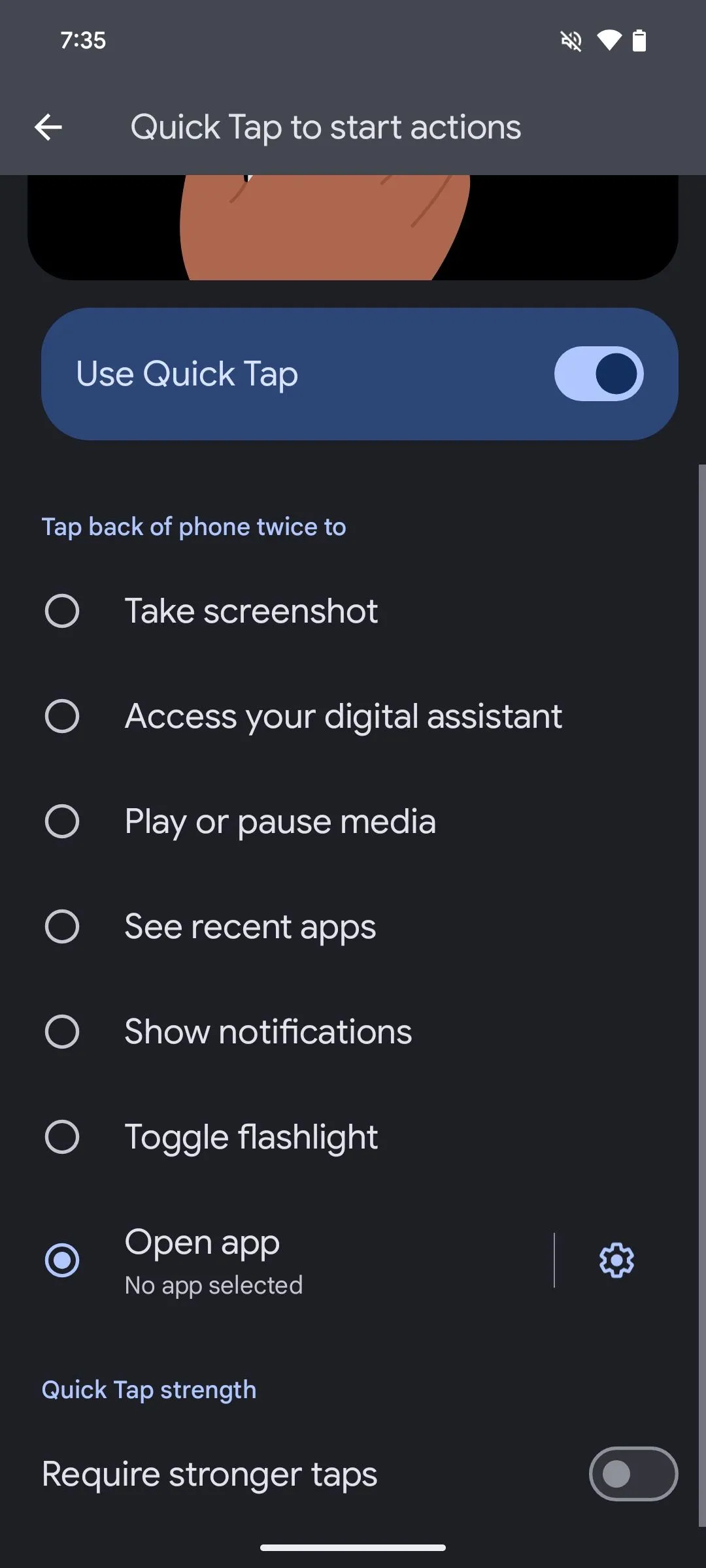 Thiết lập cử chỉ Chạm nhanh để mở ứng dụng cụ thể trên điện thoại Android.
Thiết lập cử chỉ Chạm nhanh để mở ứng dụng cụ thể trên điện thoại Android.
![]() Tùy chỉnh cử chỉ Chạm nhanh để mở ứng dụng Camera ở chế độ selfie trên điện thoại Pixel.
Tùy chỉnh cử chỉ Chạm nhanh để mở ứng dụng Camera ở chế độ selfie trên điện thoại Pixel.
Bạn cũng có thể sử dụng tính năng Chạm Nhanh trên các điện thoại không phải Pixel thông qua các ứng dụng của bên thứ ba.
4. Chia Đôi Màn Hình & Cửa Sổ Nổi (Split Screen and Floating Windows)
Những chiếc điện thoại có màn hình lớn phát huy tối đa tiềm năng khi chúng cũng hỗ trợ các tính năng đa nhiệm nâng cao, cho phép bạn tận dụng tối đa không gian màn hình thêm. Chia đôi màn hình và cửa sổ nổi (hoặc chế độ xem pop-up) là hai tính năng như vậy, và nhiều điện thoại Android hỗ trợ chúng, giúp bạn không cần phải chuyển đổi liên tục giữa các ứng dụng.
Với chia đôi màn hình, bạn có thể mở hai ứng dụng cùng lúc, đặt cạnh nhau hoặc chồng lên nhau. Mặt khác, tính năng cửa sổ nổi hoặc chế độ xem pop-up cho phép bạn biến một ứng dụng thành một cửa sổ nổi. Nó thậm chí hoạt động cùng với chia đôi màn hình để bạn có thể sử dụng ba ứng dụng cùng một lúc.
Ví dụ, bạn có thể mở Firefox và Keep Notes ở chế độ chia đôi màn hình để nghiên cứu một chủ đề và ghi chú đồng thời. Nhưng nếu bạn cũng đang trò chuyện với ai đó trên WhatsApp, bạn có thể mở WhatsApp trong một cửa sổ nổi và làm điều đó trong khi vẫn sử dụng hai ứng dụng kia.
Cách mở ứng dụng ở chế độ chia đôi màn hình hoặc dưới dạng cửa sổ nổi có thể khác nhau tùy theo từng điện thoại; một số thậm chí cung cấp nhiều cách để thực hiện. Để mở ứng dụng ở chế độ chia đôi, hãy mở menu Ứng dụng gần đây, chạm vào biểu tượng ứng dụng hoặc nút ba chấm dọc, và chọn Mở trong chế độ xem chia đôi màn hình (trên điện thoại Samsung) hoặc Chia đôi màn hình (trên điện thoại OnePlus). Chọn ứng dụng thứ hai. Bây giờ bạn sẽ có cả hai ứng dụng mở ở chế độ chia đôi. Xoay màn hình điện thoại nếu bạn muốn sử dụng chúng cạnh nhau.
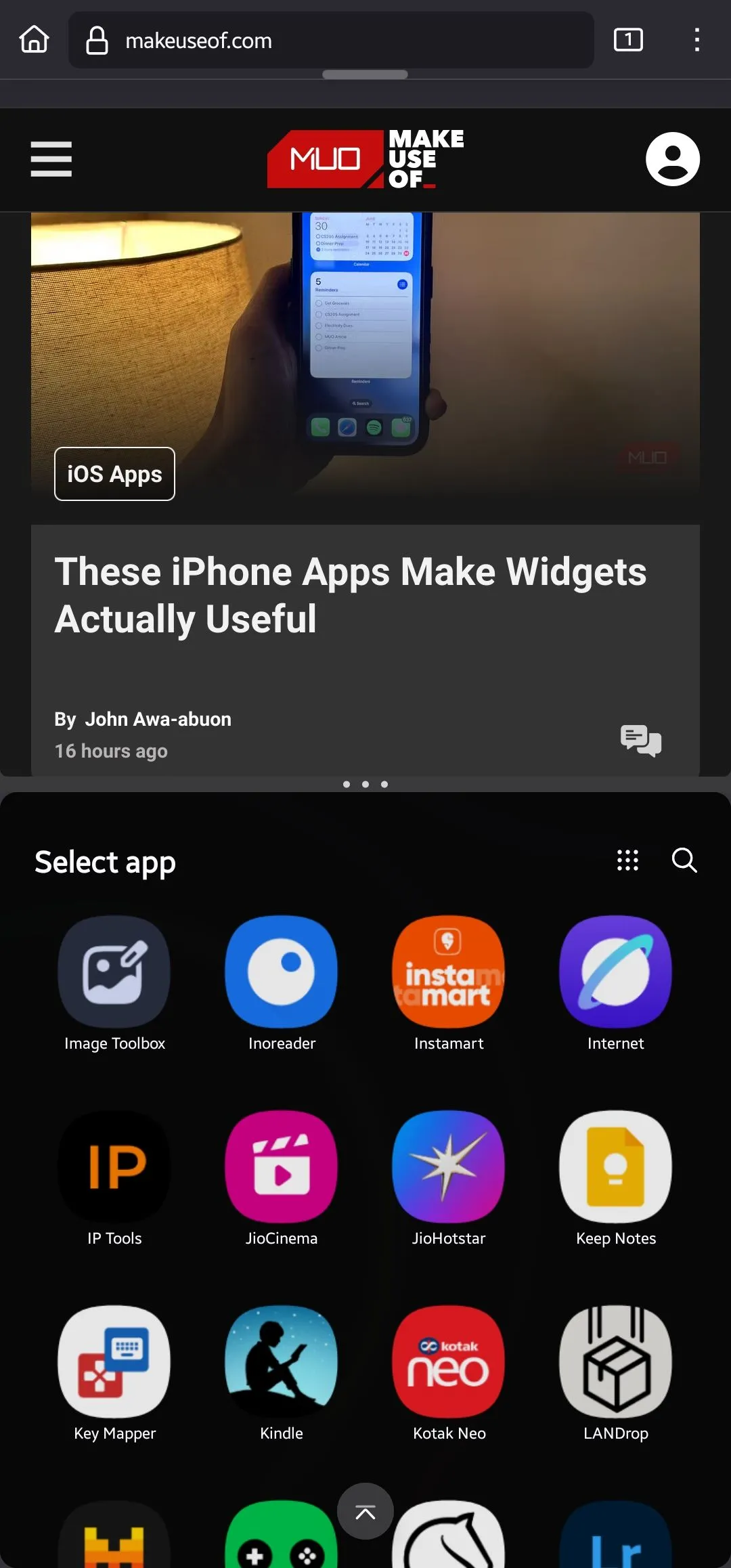 Chọn ứng dụng thứ hai để mở ở chế độ chia đôi màn hình trên điện thoại Samsung Galaxy.
Chọn ứng dụng thứ hai để mở ở chế độ chia đôi màn hình trên điện thoại Samsung Galaxy.
Để mở một ứng dụng trong cửa sổ nổi, hãy chọn Cửa sổ nổi (trên điện thoại OnePlus) hoặc Mở trong chế độ xem pop-up (trên điện thoại Samsung). Bạn có thể di chuyển cửa sổ nổi xung quanh và thậm chí thu nhỏ nó khi không cần.
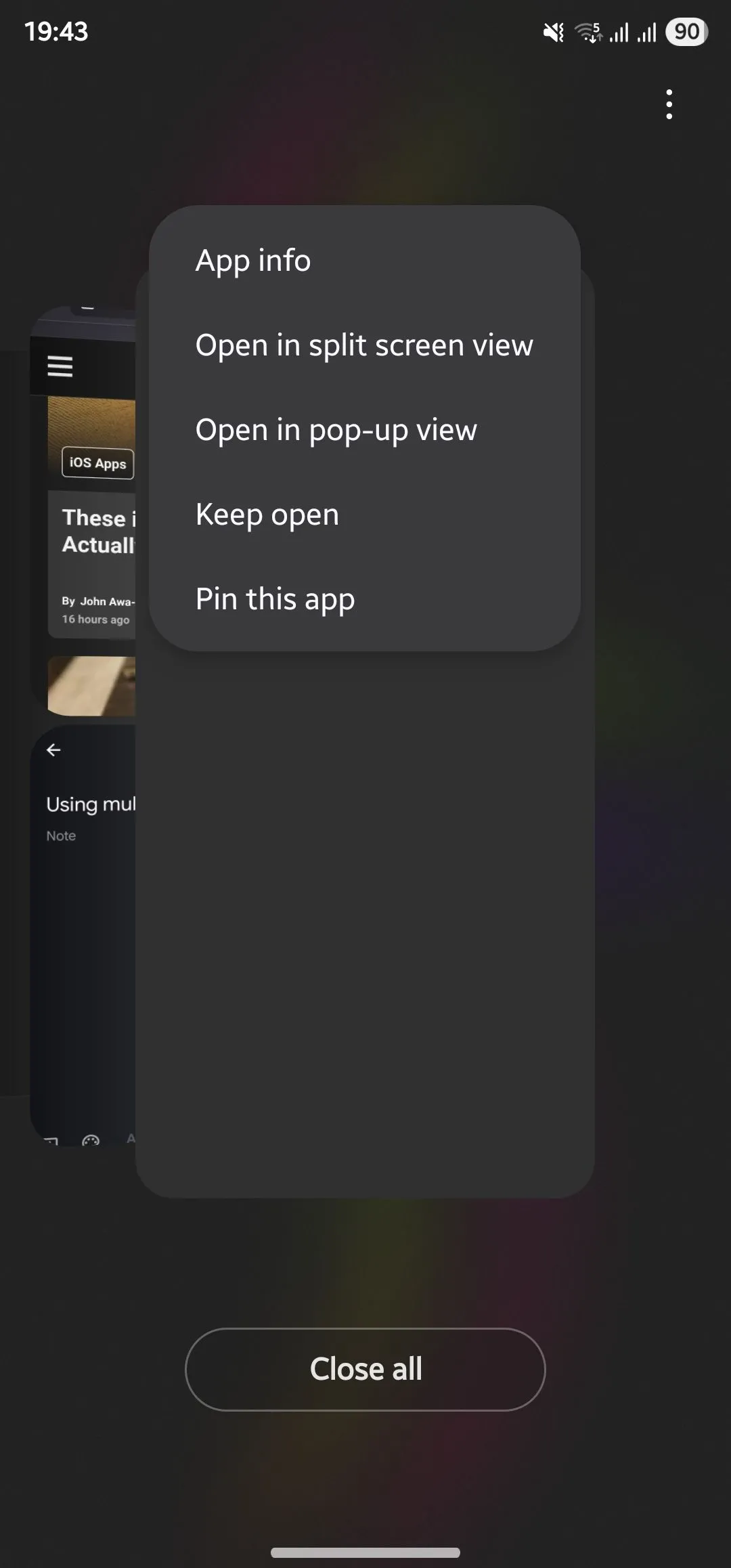 Truy cập các tùy chọn đa nhiệm cho ứng dụng trong menu Gần đây trên điện thoại Samsung.
Truy cập các tùy chọn đa nhiệm cho ứng dụng trong menu Gần đây trên điện thoại Samsung.
5. Lối Tắt Ứng Dụng (App Launcher Shortcuts)
Bạn có thể thêm lối tắt đến các ứng dụng yêu thích hoặc thường dùng vào màn hình chính của điện thoại để truy cập nhanh và dễ dàng. Tuy nhiên, bạn có thể làm được nhiều điều hơn với lối tắt này mà bạn không hề hay biết, tất cả nhờ vào một tính năng gọi là lối tắt ứng dụng.
Lối tắt ứng dụng là các lối tắt ngữ cảnh cho phép bạn mở trực tiếp các ứng dụng vào các menu hoặc màn hình khác nhau. Ví dụ, với ứng dụng Gmail, bạn có một lối tắt để nhảy thẳng vào hộp thư ưa thích nếu bạn đã đăng nhập nhiều tài khoản. Tương tự, Firefox cung cấp một lối tắt để mở trực tiếp ở chế độ riêng tư, và Bitwarden có lối tắt để truy cập trình tạo mật khẩu. Lưu ý rằng không phải tất cả các ứng dụng đều hỗ trợ lối tắt ứng dụng.
Để truy cập các lối tắt này cho một ứng dụng, hãy chạm và giữ vào biểu tượng của nó trên màn hình chính. Bạn sẽ thấy một loạt các hành động. Chọn hành động phù hợp với yêu cầu của bạn và ứng dụng sẽ mở vào menu hoặc chế độ xem cụ thể đó.
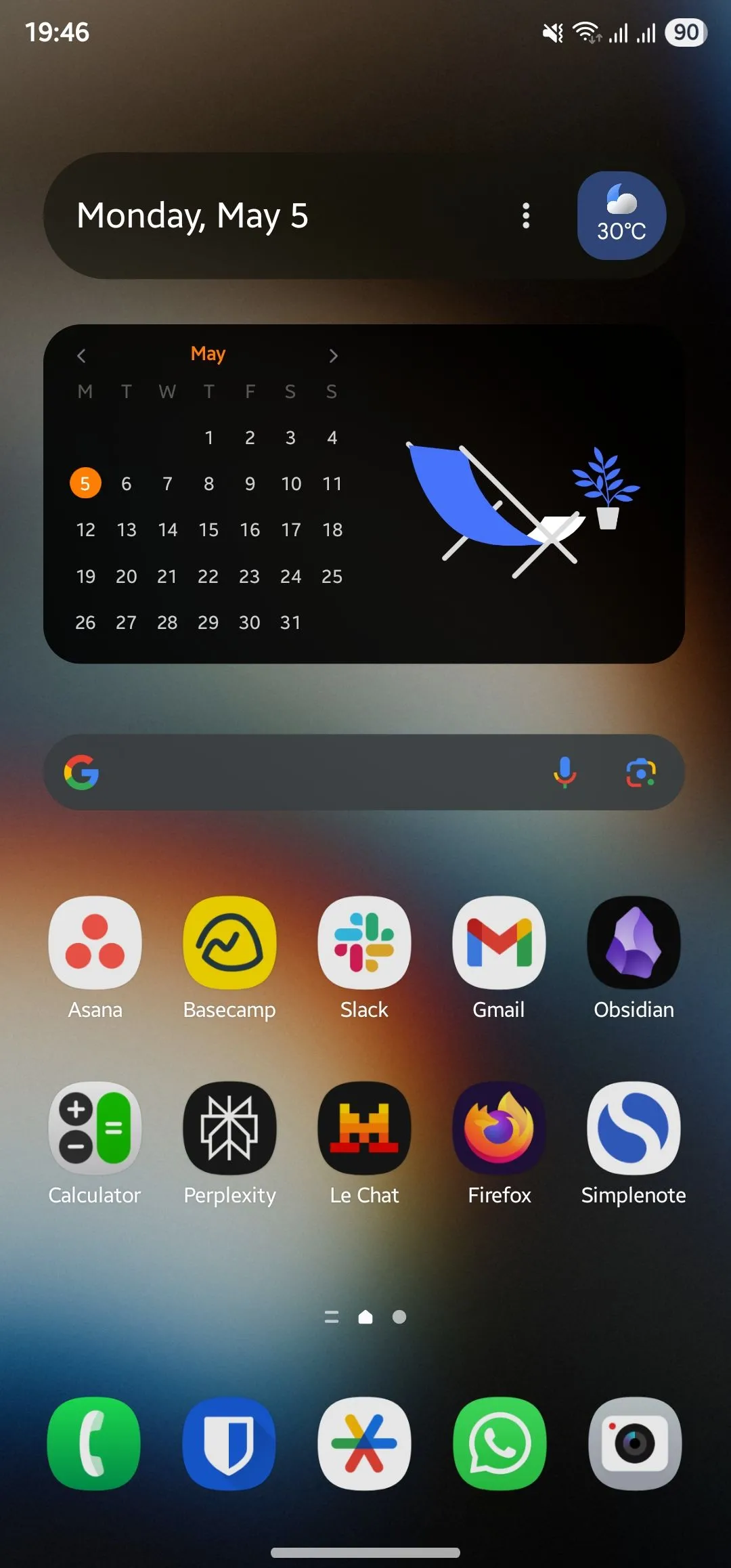 Màn hình chính của điện thoại OnePlus hiển thị các biểu tượng ứng dụng và lối tắt.
Màn hình chính của điện thoại OnePlus hiển thị các biểu tượng ứng dụng và lối tắt.
6. Biến Điện Thoại Thành Webcam (Use Your Phone as a Webcam)
Nhiều laptop vẫn tích hợp webcam chất lượng trung bình, khiến bạn phải sử dụng webcam ngoài. Nhưng điều gì sẽ xảy ra nếu webcam ngoài của bạn đột nhiên hỏng, hoặc bạn không có webcam nào? Nếu bạn sử dụng điện thoại Pixel, bạn có thể dễ dàng biến nó thành webcam nhờ chế độ Webcam, có sẵn trên Android 14 trở lên.
Tất cả những gì bạn cần là một cáp USB hỗ trợ truyền dữ liệu. Cắm cáp vào thiết bị của bạn và kết nối với máy tính, sau đó truy cập bảng thông báo trên điện thoại và chạm vào thông báo Đang sạc thiết bị này qua USB. Bây giờ, trong mục Sử dụng USB cho, chọn Webcam.
Xác thực bằng sinh trắc học hoặc mã PIN khi được nhắc. Sau đó, chạm vào thông báo Dịch vụ Webcam, và nó sẽ hiển thị màn hình xem trước. Bạn có thể chuyển đổi giữa các camera và điều chỉnh chất lượng đầu ra tại đây.
![]() Thông báo "Đang sạc thiết bị này qua USB" trên điện thoại Pixel, cho phép chọn chế độ USB.
Thông báo "Đang sạc thiết bị này qua USB" trên điện thoại Pixel, cho phép chọn chế độ USB.
![]() Truy cập màn hình xem trước webcam trên điện thoại Pixel thông qua thông báo chế độ Webcam.
Truy cập màn hình xem trước webcam trên điện thoại Pixel thông qua thông báo chế độ Webcam.
Cuối cùng, hãy vào ứng dụng trên máy tính nơi bạn muốn chụp ảnh hoặc quay video và đặt điện thoại Pixel của bạn làm webcam mặc định. Bây giờ bạn có thể sử dụng ứng dụng như bình thường.
Nếu bạn không sử dụng Pixel, bạn có thể biến điện thoại Android thành webcam trên máy tính Windows bằng ứng dụng Phone Link của Microsoft. Người dùng Mac có thể sử dụng các ứng dụng như Camo.
7. Bảng Điều Khiển Cạnh (Edge Panel) hoặc Thanh Bên Thông Minh (Smart Sidebar)
Nếu bạn sử dụng điện thoại Samsung hoặc OnePlus thuộc phân khúc tầm trung hoặc cao cấp, rất có thể nó được trang bị tính năng Bảng điều khiển cạnh (Edge panel) hoặc Thanh bên thông minh (Smart Sidebar). Các tính năng này cung cấp một không gian tiện lợi chứa tất cả các ứng dụng, công cụ, danh bạ yêu thích và các lối tắt khác ở một nơi. Bằng cách đó, bạn có thể truy cập chúng trên bất kỳ màn hình nào mà không cần phải thoát ra vào lại ứng dụng.
Mặc dù cả hai tính năng này đều được bật theo mặc định, bạn cần cấu hình chúng để có trải nghiệm tốt nhất. Để thiết lập Bảng điều khiển cạnh trên điện thoại Samsung, hãy vào Cài đặt > Màn hình > Bảng điều khiển cạnh. Chạm vào Bảng và đánh dấu chọn vào các bảng bạn muốn hiển thị trong Edge panel. Bạn có thể tùy chỉnh thêm các yếu tố của bảng bằng cách chạm vào nút Chỉnh sửa bên dưới chúng.
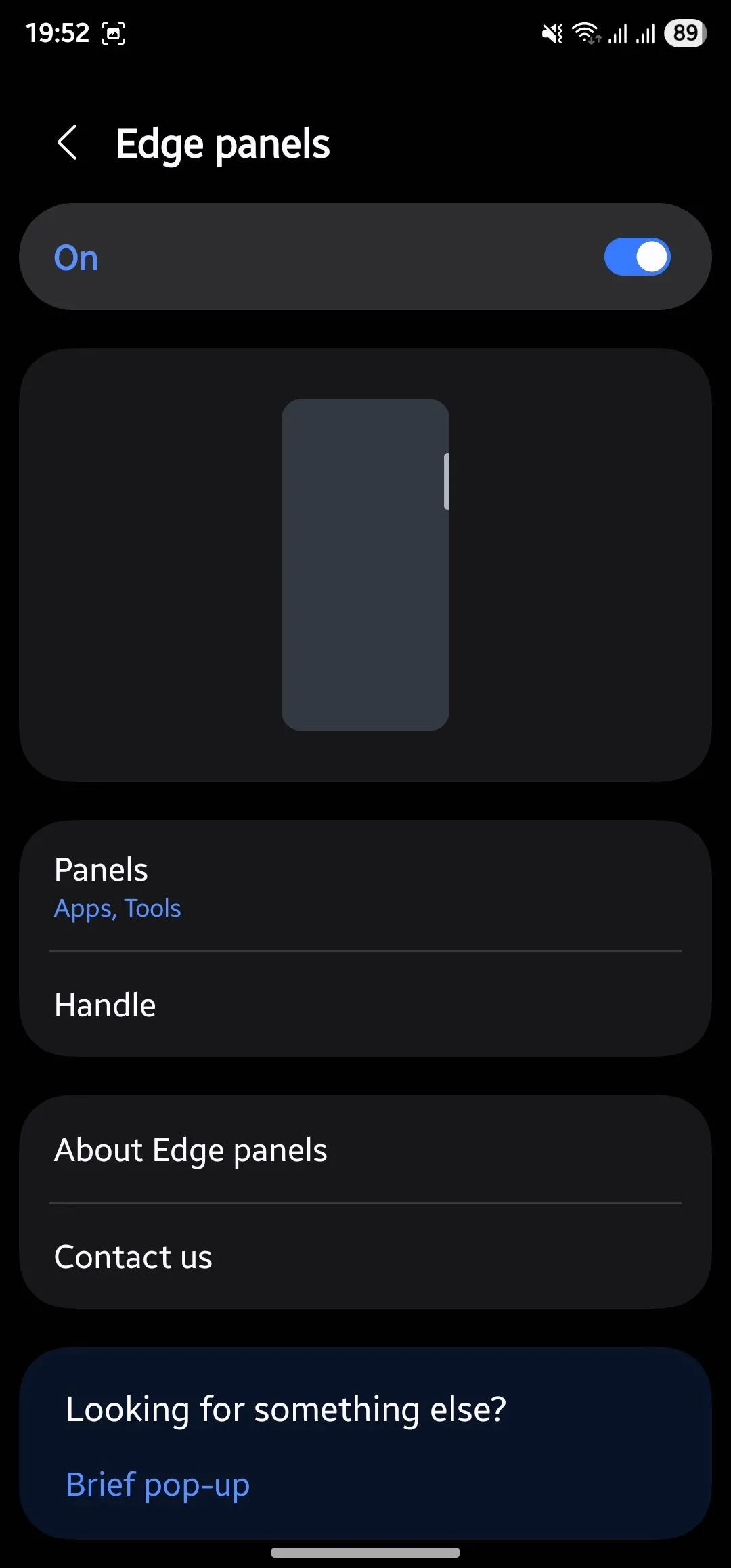 Kích hoạt Bảng điều khiển cạnh (Edge panel) trong cài đặt hiển thị trên điện thoại Samsung.
Kích hoạt Bảng điều khiển cạnh (Edge panel) trong cài đặt hiển thị trên điện thoại Samsung.
Tùy chỉnh Thanh bên thông minh trên điện thoại OnePlus cũng dễ dàng. Vuốt vào phía trong trên thanh dọc xuất hiện ở cạnh phải phía trên màn hình để hiển thị Thanh bên thông minh. Chạm vào biểu tượng – trên các ứng dụng hoặc công cụ để xóa chúng khỏi thanh bên. Nếu bạn muốn thêm các ứng dụng và công cụ mới, hãy chạm vào biểu tượng + trên chúng.
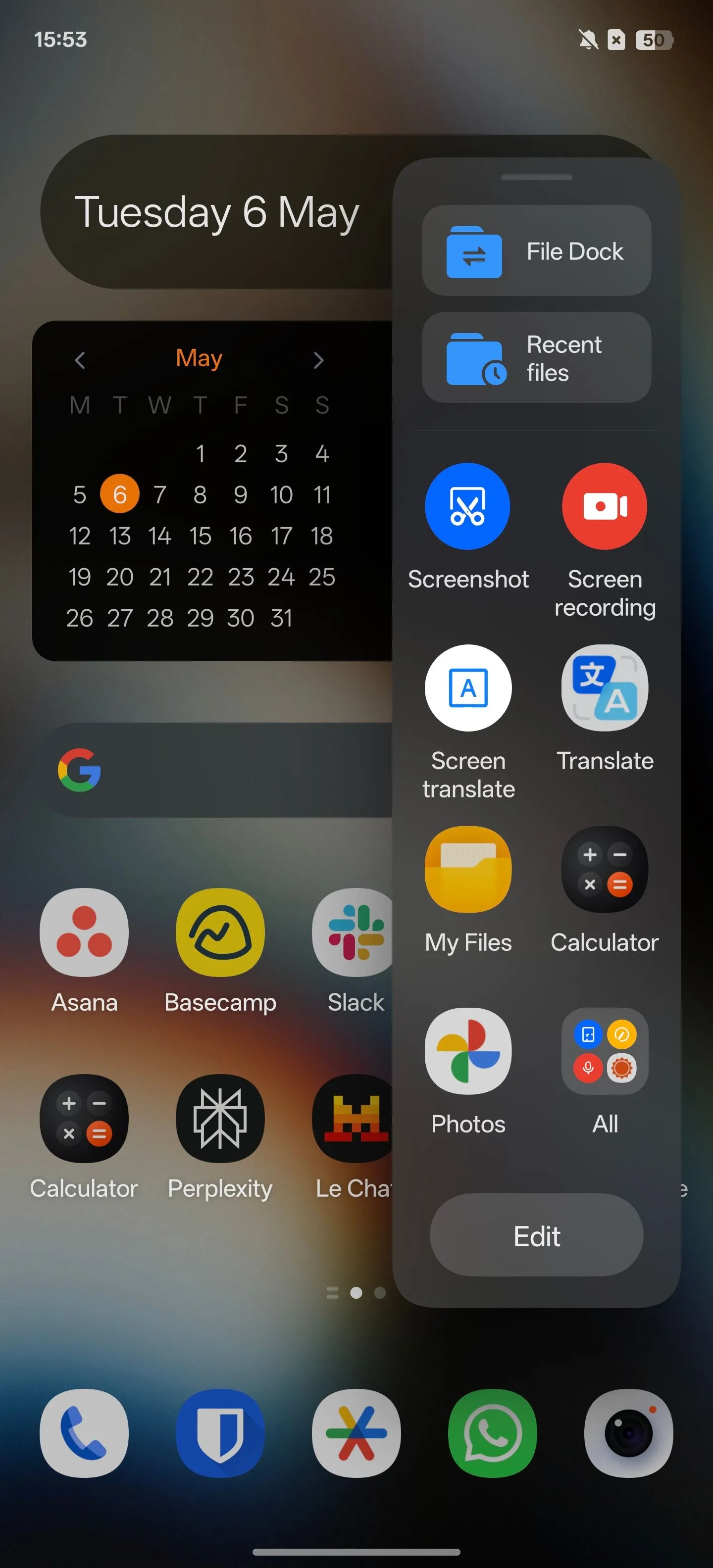 Thanh bên thông minh (Smart Sidebar) hiển thị trên màn hình chính của điện thoại OnePlus, chứa các lối tắt tiện ích.
Thanh bên thông minh (Smart Sidebar) hiển thị trên màn hình chính của điện thoại OnePlus, chứa các lối tắt tiện ích.
Sau khi cấu hình, việc sử dụng Bảng điều khiển cạnh hoặc Thanh bên thông minh rất dễ dàng. Vuốt vào phía trong trên thanh ở cạnh phải màn hình và chạm vào một ứng dụng hoặc công cụ để mở nó. Trên điện thoại Samsung, bạn có thể vuốt sang trái hoặc phải trên một bảng để cuộn qua tất cả các bảng và các mục của chúng.
8. Chế Độ và Quy Trình (Modes and Routines)
Chế độ và Quy trình là một tính năng bị đánh giá thấp trên điện thoại Samsung. Bạn có thể coi nó như một công cụ tự động hóa mạnh mẽ cho phép bạn tùy chỉnh và tối ưu hóa hành vi của điện thoại dựa trên các điều kiện khác nhau.
Với Chế độ, bạn có thể kiểm soát trạng thái mặc định của điện thoại trong các chế độ khác nhau, như Ngủ, Tập luyện và Lái xe. Ví dụ, bạn có thể cấu hình chế độ Ngủ sao cho khi được bật, nó tự động bật Không làm phiền và Chế độ xám để giúp giảm thiểu phiền nhiễu vào ban đêm và giúp bạn ngủ ngon hơn.
Mặt khác, Quy trình mang lại cho bạn nhiều quyền kiểm soát hơn đối với các cài đặt khác nhau của điện thoại. Về cơ bản, chúng là các hành động tự động được kích hoạt khi các điều kiện cụ thể được đáp ứng. Ví dụ, bạn có thể thiết lập một Quy trình tự động xoay màn hình điện thoại bên trong một số ứng dụng nhất định, như YouTube. Tương tự, bạn thậm chí có thể tạo một Quy trình tự động bắt đầu phát danh sách nhạc Spotify yêu thích của bạn ở một mức âm lượng đã chỉ định ngay khi điện thoại của bạn kết nối với ô tô.
Bạn có thể thiết lập và sử dụng Chế độ và Quy trình thông qua ứng dụng Cài đặt hoặc ứng dụng chuyên dụng của nó.
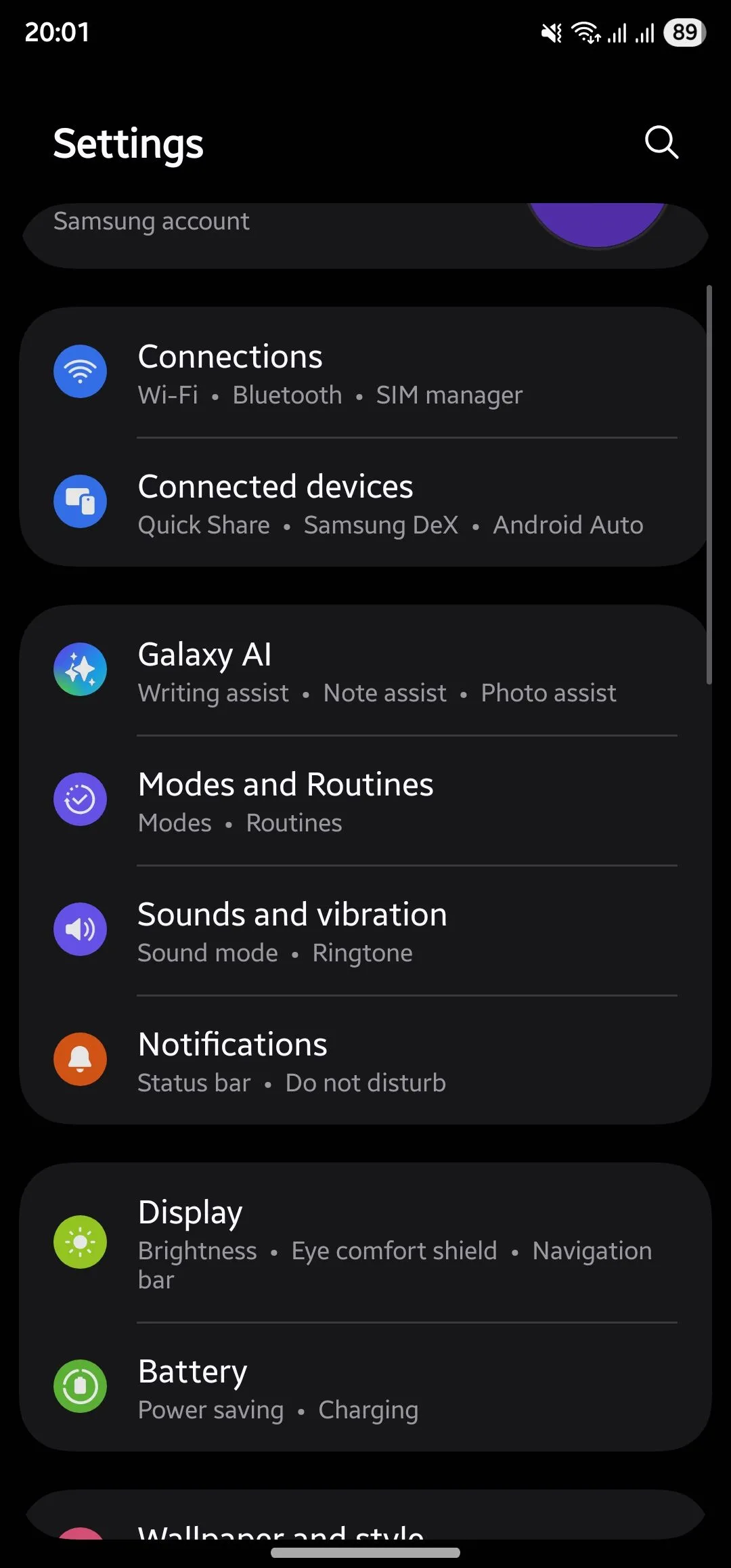 Ứng dụng Cài đặt trên điện thoại Samsung, nơi người dùng có thể tìm thấy tính năng Chế độ và Quy trình.
Ứng dụng Cài đặt trên điện thoại Samsung, nơi người dùng có thể tìm thấy tính năng Chế độ và Quy trình.
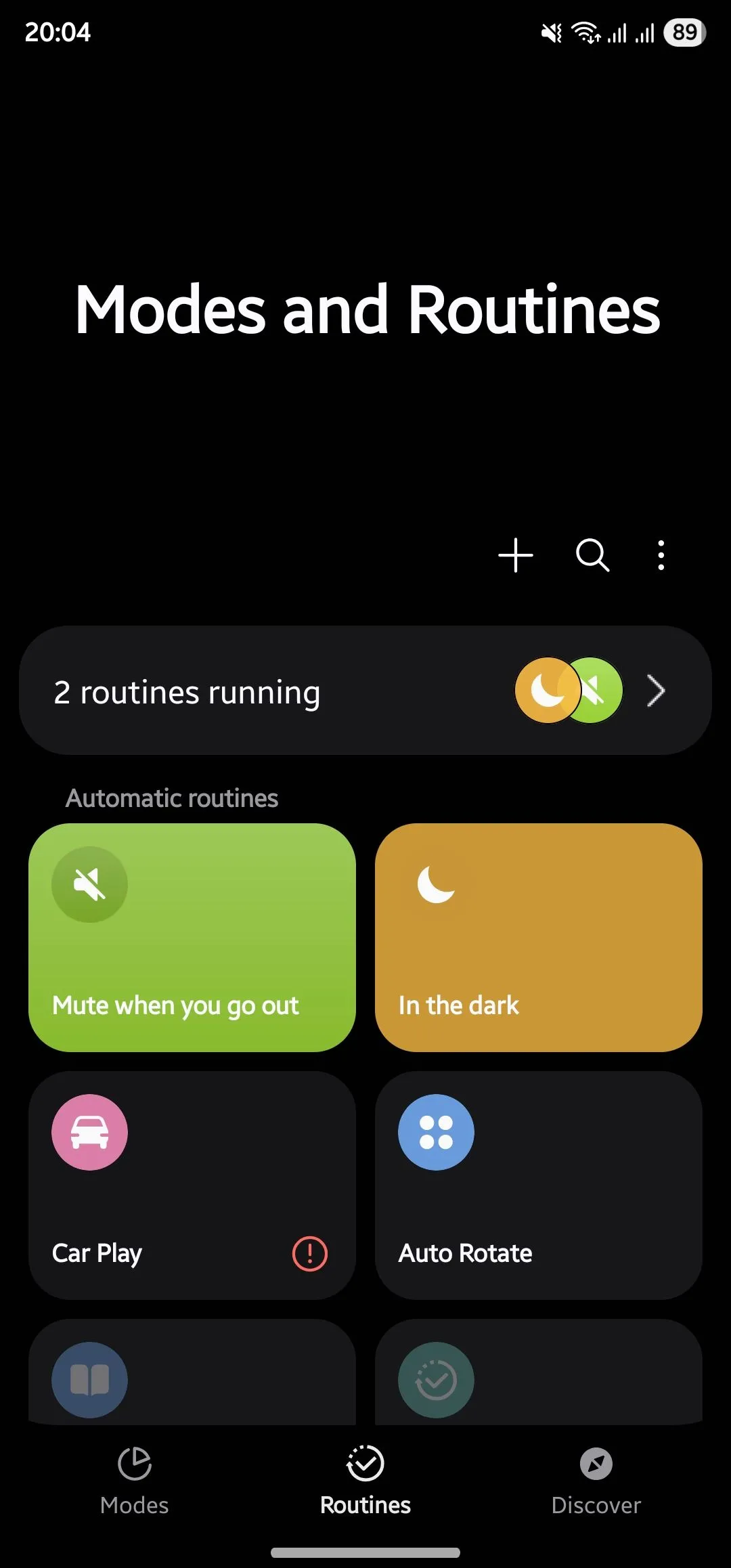 Tab Quy trình trong ứng dụng Chế độ và Quy trình trên điện thoại Samsung, cho phép thiết lập tự động hóa.
Tab Quy trình trong ứng dụng Chế độ và Quy trình trên điện thoại Samsung, cho phép thiết lập tự động hóa.
9. Cảm Biến Hồng Ngoại Tích Hợp (Built-In IR Blaster)
Cảm biến hồng ngoại (IR blaster) là một cảm biến, thường là một chấm nhỏ hình tròn hoặc bầu dục dọc theo cạnh trên của điện thoại. Nó phát ra tín hiệu hồng ngoại tương tự như tín hiệu được gửi bởi các bộ điều khiển từ xa truyền thống, cho phép bạn điều khiển các thiết bị và đồ gia dụng khác nhau, chẳng hạn như TV, đầu thu kỹ thuật số, quạt, điều hòa không khí, và nhiều hơn nữa.
Mặc dù việc có cảm biến hồng ngoại trên điện thoại là phổ biến vài năm trước, nhưng ngày nay, nó chỉ giới hạn ở một số nhà sản xuất điện thoại chọn lọc như OnePlus, Xiaomi và Vivo. Trên những chiếc điện thoại hỗ trợ tính năng này, bạn sẽ có một ứng dụng điều khiển từ xa, trong đó bạn cần ghép nối bộ điều khiển với phần cứng bạn muốn điều khiển. Sau khi hoàn tất, bạn có thể điều khiển gần như mọi thứ, giống như bạn làm với bộ điều khiển truyền thống của nó.
10. Tùy Chỉnh Nút Sườn (Side Button Customization)
Nút sườn trên điện thoại Samsung có nhiều chức năng: nhấn một lần để khóa màn hình, nhấn giữ để gọi trợ lý kỹ thuật số, và nhấn đúp để mở ứng dụng Máy ảnh. Tuy nhiên, không giống như các điện thoại Android khác, Samsung cho phép bạn tùy chỉnh cử chỉ nhấn đúp để thực hiện bất kỳ hành động nào khác nếu bạn không thích chức năng mặc định của nó.
Bạn có thể gán cử chỉ nhấn đúp cho một trong nhiều tính năng hệ thống hoặc ứng dụng tùy theo sở thích của mình. Ví dụ, bạn có thể đặt nó để bật/tắt đèn pin, truy cập Kính lúp, chụp ảnh màn hình hoặc khởi chạy Samsung Wallet. Bạn thậm chí có thể thiết lập để nó chạy chế độ hoặc quy trình yêu thích mà bạn đã thiết lập trong ứng dụng Chế độ và Quy trình hoặc khởi chạy ứng dụng bạn sử dụng thường xuyên nhất.
Để tùy chỉnh Nút sườn trên điện thoại Samsung của bạn, hãy mở Cài đặt, vào Tính năng nâng cao, và chọn Nút sườn. Bật tùy chọn Nhấn đúp nếu nó chưa được bật và chọn hành động bạn muốn trên màn hình tiếp theo.
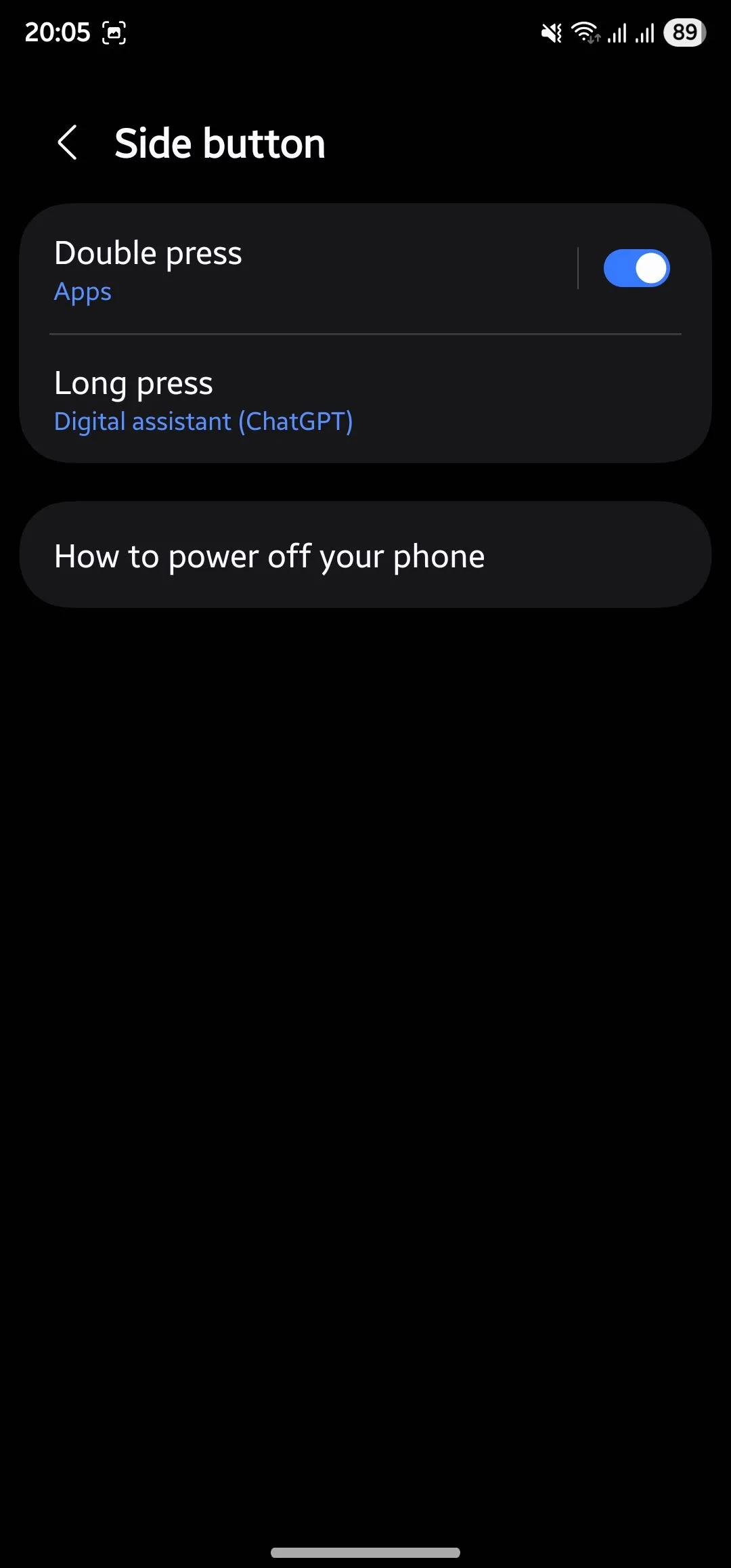 Trang cài đặt nút sườn trong ứng dụng Cài đặt trên điện thoại Samsung, nơi tùy chỉnh các hành động.
Trang cài đặt nút sườn trong ứng dụng Cài đặt trên điện thoại Samsung, nơi tùy chỉnh các hành động.
Từ việc tăng cường sự tiện lợi đến việc mở khóa các chức năng mới, những tính năng Android này là một cách tuyệt vời để tối đa hóa tiềm năng của điện thoại bạn. Tuy nhiên, chúng ta chỉ mới chạm đến bề mặt. Vẫn còn nhiều “viên ngọc ẩn” khác trên Android mà bạn nên thử. Nhưng trước mắt, những tính năng này sẽ ít nhất giúp bạn bắt đầu khai thác hiệu quả hơn chiếc điện thoại của mình.
Bạn đã khám phá được tính năng nào mới qua bài viết này? Bạn có tính năng ẩn nào yêu thích muốn chia sẻ với cộng đồng thuthuathuuich.com không? Hãy để lại bình luận bên dưới và cùng nhau thảo luận nhé!